Liquidacion mensual
Ya sea que tengas una clínica con distintos profesionales trabajando en ella o que compartas tu consultorio una de las tareas que quizás mas tiempo consumen a los profesionales es la de contemplar a fin de mes los trabajos realizados por cada profesional y los importes a compartir.
Proyecto Anamnesis introduce una nueva herramienta la cual viene a facilitarte esta tarea y hacer tu trabajo mas ordenado y fácil.
1) Lo primero que haremos es loguearnos en el sistema con usuario y contraseña de Administrador, ya que solo este tipo de usuario podrá acceder a esta opción.
Proyecto Anamnesis introduce una nueva herramienta la cual viene a facilitarte esta tarea y hacer tu trabajo mas ordenado y fácil.
1) Lo primero que haremos es loguearnos en el sistema con usuario y contraseña de Administrador, ya que solo este tipo de usuario podrá acceder a esta opción.
2) Lo siguiente sera dirigirnos hasta el menú principal y elegir la opción Liquidación
3) Una vez dentro tendremos que elegir solo las fechas entre las que queremos obtener nuestro filtro:
Nota: por ejemplo vamos a liquidar el mes de Febrero elegimos de el primer calendario el 01/02/2019 luego en el segundo seleccionamos 28/02/2019
Luego seleccionamos un profesional sobre el cual queremos consultar y listar todos los trabajos realizados por este entre las fechas indicadas, si no elegimos ningún profesional el sistema traerá todos los trabajos realizados por todos los profesionales que participaron y realizaron trabajos entre esas fechas.
4) Finalmente presionamos FILTRAR entonces el sistema mostrara los resultados obtenidos en base a los filtros indicados.
Como vemos en la imagen anterior el sistema muestra el importe total de los trabajos realizados como también la cantidad de registros obtenidos de la consulta. Como adicional muestra el total de los importes pagados por el paciente en concepto de extra/ plus a un trabajo realizado.
Exportar consulta
Con los datos obtenidos podremos exportarlos a Excel si deseamos realizar algún trabajo extra con esta información, si deseamos solo poder imprimirla o guardarla como archivo en nuestro dispositivo podremos generar un archivo PDF.
Exportar a Excel: Una vez obtenido los datos de acuerdo a los filtros seleccionados simplemente elegimos el menú de esta pantalla y elegimos la opción Excel.
Luego el sistema nos pedirá que coloquemos un nombre al archivo y le demos una ubicación en el directorio.
Por ultimo solo deberemos abrir el archivo generado para poder continuar con nuestro trabajo en el consultorio.
Generar PDF
Ya sea porque queremos guardar en nuestro dispositivo o queremos mandar a imprimir el listado podremos crear un archivo PDf de manera similar como lo hicimos con excel.
Seleccionamos del menú principal la opción PDF como se ve en la siguiente imagen:
Luego seleccionamos un directorio donde guardar el archivo y le damos un nombre al archivo a generar.
Una vez generado el archivo podremos mandarlo a imprimir si lo deseamos, para ello lo abrimos y enviamos la impresión a la impresora por default.
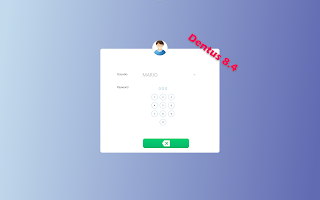












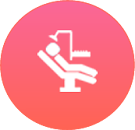
Comentarios
Publicar un comentario